
მოზარდები და სმარტფონები ერთად უსაქმურობის ფორმულაა, თუმცა სწორი ფუნქციების გამოყენებით ამის თავიდან არიდება და პროდუქტიული კუთხით დანახვაც შეიძლება. დღევანდელ ბლოგში შევკრიბეთ რამდენიმე საინტერესო ფუნქცია, რომელთა დახმარებითაც მარტივად გამოიყენებთ iPhone სწავლისათვის.
პირველ რიგში, რატომ iPhone?
ალბათ, ეს არის ყველაზე გავრცელებული კითხვაა ნამდვილად სჭირდება მოზარდს iPhone სწავლისათვის, თუ უფრო ბიუჯეტური სმარტფონის პოვნაა შესაძლებელი?
- თუ გსურთ შეიძინოთ მოწყობილობა სამომავლო პერსპექტივით, მაშინ არ უნდა დაზოგოთ ამ საკითხზე;
- Apple მოწყობილობები გამოირჩევა მაღალი ეფექტურობითა და ეკონომიური ენერგომოხმარებით.
- iPhone-ს აქვს გამძლე კორპუსი, საიმედო დაცვა ტენიანობისგან და True Tone ტექნოლოგიაც კი, რომელიც იცავს მომხმარებლის მხედველობას.
- Apple-ის მოწყობილობების უახლესი თაობები, თითქმის ისეთივე კარგია, როგორც პროფესიონალური კამერების ფოტო ხარისხი.
- Apple-მა შეიმუშავა სასარგებლო აპლიკაციების უზარმაზარი კოლექცია, რომლებიც ასევე საიმედოდ არის დაცული ვირუსებისგან.
მაგრამ ეს ყველაფერი არ არის. ბლოგში ასევე განვიხილავთ ყველაზე მნიშვნელოვან მახასიათებლებს, რომლებიც წარმოუდგენლად სასარგებლოა სწავლასა და მუშაობაში.
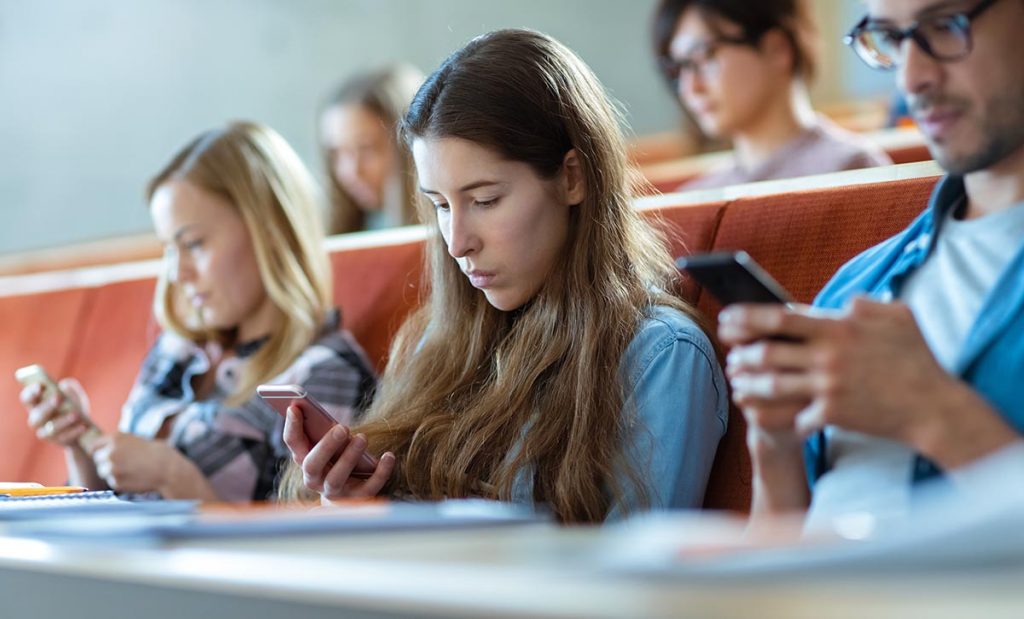
Screen Time – დისციპლინის შესანარჩუნებლად
სოციალურ ქსელებში დროის გაფლანგვა დიდ სირთულეს არ წარმოადგენს, ამიტომ iPhone გვთავაზობს სასარგებლო ფუნქციას Screen Time. მისი დახმარებით, შესაძლებელია სამუშაო დროის კონტროლი თითოეულ აპლიკაციაში და დახარჯული დროის კონტროლი. ნუ დაგავიწყდებათ დროის ლიმიტის დაწესება თითოეული აპლიკაციისათვის.
Focus რეჟიმი – მაქსიმალური კონცენტრაციისათვის
ნუ გადაიტანთ ყურადღებას სმარტფონის ყოველ შეტყობინებაზე, უბრალოდ გამორთეთ ისინი. ჩვენ გირჩევთ გაააქტიუროთ Focus რეჟიმი: ის დაგეხმარებათ სწავლაზე კონცენტრირებაში და დააჩქარებს სწავლის პროცესს.
ამისათვის გახსენით Settings > Focus > Do Not Disturb შეგიძლიათ აირჩიოთ Do Not Disturb ან/და მოირგოთ პირადი, სამუშაო ან ძილის პარამეტრები.
დოკუმენტის სკანირება – ნუ გადაწერ, დაასკანირე.
ეს ფუნქცია უნივერსალურად პრაქტიკული ნებისმიერი ასაკისა თუ საქმიანობის მქონე ადამიანისათვის, განსაკუთრებით კი მოსწავლე-სტუდენტებისათვის.
iPhone-ით ყველაფერი ბევრად უფრო მარტივია. შეგიძლიათ არა მხოლოდ ფოტოების გადაღება, არამედ ნებისმიერი დოკუმენტის სკანირება.
დოკუმენტის სკანირებისათვის გახსენით ახალი ჩანაწერი Notes-ში. დააწკაპუნეთ კამერის სიმბოლოზე და აირჩიეთ დოკუმენტების სკანირება.
ამის შემდეგ დოკუმენტი გამოჩნდება ჩანიშვნების ღია ჩანაწერში. შეგიძლიათ შეინახოთ, დაბეჭდოთ, გაგზავნოთ ან წაშალოთ.
Translate – ლექსიკონი, რომელიც სულ თან გაქვთ
რამდენჯერ აღმოჩენილხართ სიტუაციაში, როდესაც სასწრაფოდ გჭირდებათ ფრაზის ან კონკრეტული სიტყვის თარგმნა, მაგრამ ხელთ არ გაქვთ ლექსიკონი?
ჩამოტვირთეთ თქვენთვის საჭირო ლექსიკონები თქვენს iPhone-ზე – და გამოიყენეთ ისინი გაკვეთილის დროს ინტერნეტის გარეშეც კი. ამისათვის გახსენით Settings > Translate > გააქტიურეთ Local translation და ჩამოტვირთეთ ლექსიკონები.
Notes – ჩანიშვნები, ფორმები და დიაგრამები
თუ სახლში დაგრჩათ რვეული ან სახელმძღვანელო Notes აპში შეძლებთ არა მხოლოდ ჩანიშვნების, არამედ ატომის სტრუქტურის დიაგრამების შექმნასაც კი.
გახსენით ჩაშენებული Notes აპი და შექმენით ახალი ჩანაწერი, აკრიფეთ ტექსტი, დახატეთ ფორმები და დიაგრამებით (დააწკაპუნეთ ფანქრის სიმბოლოზე). მოხაზული ფორმებისათვის პროპორციების და სიმეტრიის მისაცემად უბრალოდ შეეხეთ ხანგრძლივად მოხაზულ ფორმას და თქვენი ნახატი სწორ ფორმას მიიღებს.
AirDrop – გაგზავნე ფაილები მარტივად
iPhone-ს აქვს მაგიური ფუნქცია AirDrop მონაცემთა სწრაფი გადაცემისთვის. მძიმე ფაილებიც კი მომენტალურად და, რაც მთავარია, ხარისხის დაკარგვის გარეშე გადადის ერთი iPhone-დან მეორეზე.
გამოსაყენებლად ჩამოშალეთ Control Center და ხანგრძლივად შეეხეთ ღილაკს AirDrop Receivif Off, შემდეგ აირჩიეთ სამი ვარიანტიდან Receiving Off, Contacts Only, Everyone.
ასევე მოსახერხებელია, თუ გაქვთ რამდენიმე Apple მოწყობილობა, რადგან შესაძლებელია ფაილების მყისიერად ჩამოტვირთვა iPhone-დან Mac/iPad-ზე.
Handoff – გადაერთე Apple მოწყობილობებზე მარტივად
ფუნქციის დახმარებით ერთ Apple მოწყობილობაზე დაწყებული საქმის მეორეზე გაგრძელებაა შესაძლებელი.
ამას გარდა, Handoff ფუნქცია ქმნის უნივერსალურ ბუფერს თქვენს ყველა მოწყობილობას შორის. თუ სკოლაში ან სამსახურში იყენებთ როგორც Mac-ს, ისე iPhone-ს, მაშინ ტექსტის ერთი მოწყობილობიდან დაკოპირება და მეორეში ჩასმა ნამდვილად გამოგადგებათ. ცხრილებთან და ტექსტებთან მუშაობისას ეს უბრალოდ შეუცვლელი ფუნქციაა.
გასააქტიურებლად გახსენით Settings > General > AirPlay and Handoff და გაააქტიურეთ შესაბამისი გადამრთველი.
ასევე გაეცანით:
- Apple Watch სტუდენტებისთვის. TOP 5 საინტერესო ფუნქცია.
- MacBook Air, Pro თუ სულაც iMac? – ერთად ავირჩიოთ იდეალური კომპიუტერი სტუდენტისთვის.
- საუკეთესო კომპიუტერი სულაც არ არის კომპიუტერი. როგორ გამოვიყენოთ iPad სწავლისთვის?
გამოიწერეთ iSpace და გაეცანით სიახლეებს პირველი.




